So installieren Sie Facebook Lite und Messenger Lite auf Android in jedem Land

Die Standard-Facebook-App für Android-wie kann ich das delikat? -Säcke. Nicht nur, dass es wahrscheinlich mehr Akku von Ihrem Telefon ableitet als die meisten Ihrer anderen Apps, Facebook hat die Messenger-Funktionalität von ihm entkernt, um eine separate App und Plattform zu pushen. Es gibt Alternativen zur offiziellen App, aber die meisten können auch keine Benutzer-zu-Benutzer-Nachrichten senden.
Zum Glück gibt es eine offizielle Lösung, die sowohl effizient als auch effektiv ist: die Facebook Lite App.
Was ist Facebook? Lite?
Facebook hat die Lite-Version seiner Android-App speziell für Entwicklungsländer und andere Orte entwickelt, an denen nicht immer mobiles Internet verfügbar ist. Es bietet Zugriff auf alle grundlegenden Funktionen der Website, einschließlich Nachrichten von Person zu Person, und verwendet dabei die geringstmögliche Bandbreite.
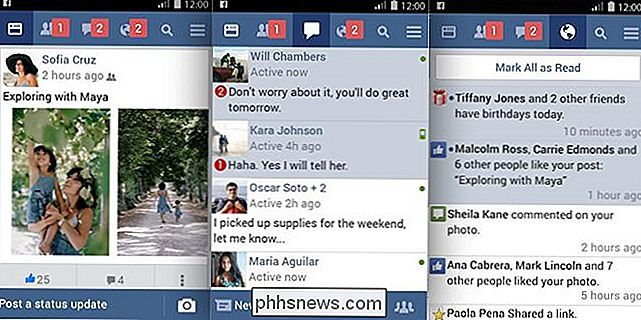
Die App ist auch auf kostengünstige Telefone selbst ausgerichtet. Zu diesem Zweck ist es viel kleiner und weniger komplex als die volle Facebook-App: während die Standard-Facebook-Anwendung aus dem Play Store allein für die Anwendung 162 MB (ohne zwischengespeicherte Bilder und so) ist und Facebook Messenger eine weitere 104 MB, die neueste Version von Facebook Lite ist nur 4.5MB.
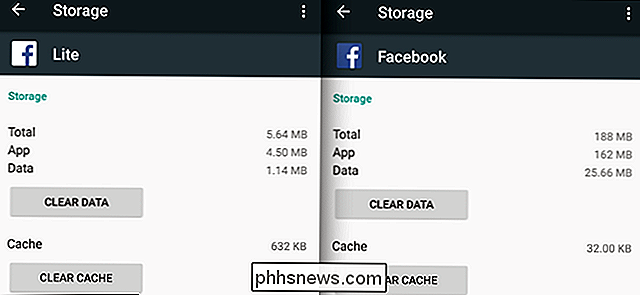
Messenger Lite ist ziemlich genau dasselbe wie Facebook Lite ... aber für Messenger. Hör auf, wenn ich hier zu schnell gehe. Es ist eine leichtgewichtige Version der App, die weniger Funktionen hat, aber weniger Speicherplatz und Bandbreite benötigt.
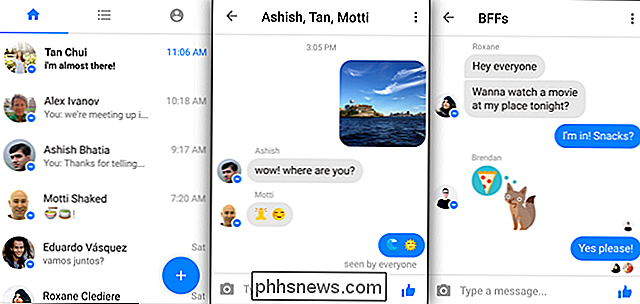
Die Messenger-Funktion von Messenger ist in der Facebook Lite App verfügbar, was Messenger Lite etwas überflüssig macht. Messenger Lite kann Bilder und Sticker verarbeiten, die Facebook Lite nicht unterstützt. Wenn diese für dich wichtig sind, kann es nützlich sein.
Leider sind Facebook Lite und Messenger Lite nicht offiziell im Play Store in einigen Facebooks verfügbar größte Märkte, wie die Vereinigten Staaten. Facebook würde wirklich bevorzugen, dass diese Nutzer ihre volle App (mit ihren lukrativen Werbeanzeigen) anstatt der für begrenztere Bereiche nutzen und die separate Messenger-App verwenden. Glücklicherweise ist es einfach, eine Version der App herunterzuladen und manuell zu installieren.
Schritt 1: Apps von Drittanbietern zulassen
Bevor Sie eine Android-App außerhalb des Play Stores installieren, müssen Sie den Installationsvorgang aktivieren im Menü Einstellungen. (Wenn Sie dies bereits getan haben, fahren Sie mit Schritt 2 fort.) Beachten Sie, dass sich dieser Vorgang auf verschiedenen Geräten möglicherweise geringfügig unterscheidet. Sie sollten jedoch die Option "Unbekannte Quellen" auf fast jedem Android-Gerät finden, indem Sie ähnlichen Anweisungen folgen zu diesen.
Öffnen Sie das Hauptmenü Einstellungen und tippen Sie auf "Sicherheit".
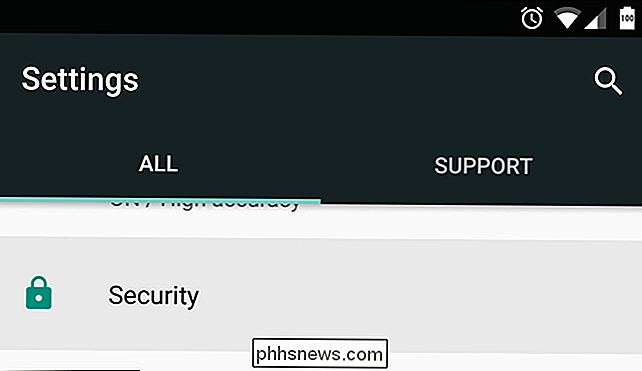
Tippen Sie auf die Option "Unbekannte Quellen". Tippen Sie auf "OK" in der Warnung.
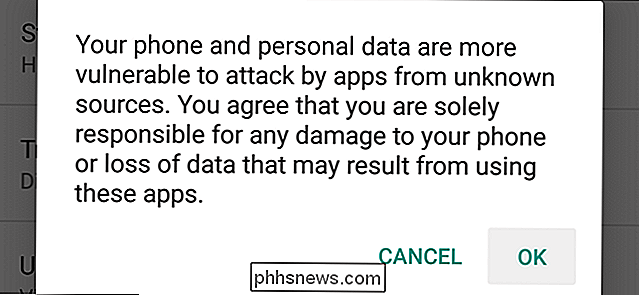
Jetzt können Sie Laden Sie die APK herunter. Wenn Sie die Option "Unbekannte Quellen" offen lassen, können Sie sie nach der Installation wieder deaktivieren. Facebook Lite funktioniert auch nach der Installation.
Schritt 2: Herunterladen der Facebook Lite APK
Öffnen Sie den Webbrowser Ihres Telefons und Gehe zu diesem Link. Messenger Lite ist unter diesem Link - folgen Sie einfach den Anweisungen für Facebook Lite auf die gleiche Weise.
APK Mirror ist ein Repository von verifizierten Android APK-Dateien - alles auf der Website wird auf Authentizität und Sicherheit überprüft. Wählen Sie die neueste Version von Facebook Lite aus der Liste unter der Beschreibung.
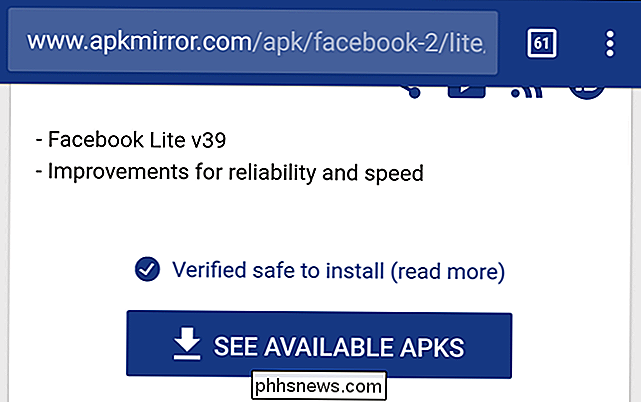
Wählen Sie die Version "Arm", wenn Sie ein Standard-Android-Telefon haben, oder "Noarch", wenn Ihr Telefon einen Intel-Chip verwendet. Wenn Sie sich nicht sicher sind, wählen Sie "Arm".

Scrollen Sie nun nach unten und tippen Sie auf "Herunterladen" und dann auf "OK", wenn der Browser Sie über die APK-Datei warnt.
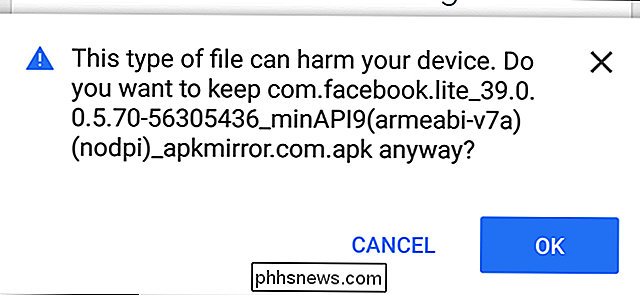
Schritt 3: Installieren Sie das APK
Wischen Sie von der Benachrichtigungsleiste nach unten. Sie sollten die gerade heruntergeladene APK-Datei sehen. Tippen Sie darauf, um den Vorgang zu starten.
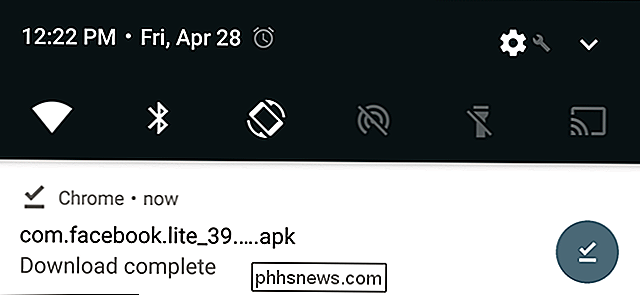
Tippen Sie im nächsten Bildschirm auf "Installieren". Jetzt können Sie loslegen.
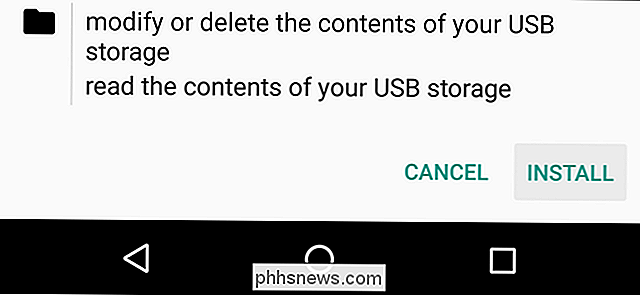
Öffnen Sie die App von Ihrem Startbildschirm aus - sie ist in der App-Schublade mit "Lite" beschriftet und hat ein weißes Symbol anstelle von Facebooks normalem Blau. Melden Sie sich mit Ihrem Konto an und Sie werden Ihre Standardzeitleiste sehen.
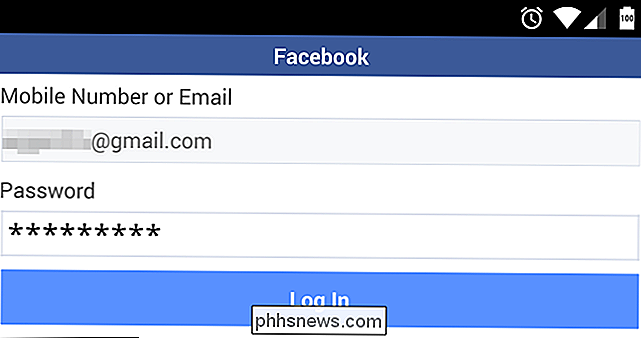
Die Oberfläche ist ziemlich einfach: Die Symbole oben gehen direkt auf die Zeitleiste, Kontakte, Nachrichten (dies ist der interne Messenger, den Sie suchen), Benachrichtigungen und Suchseiten. Das Icon mit drei horizontalen Balken ist das Hauptmenü, in dem Sie Links zu weniger genutzten Teilen der App und dem Einstellungsmenü finden.
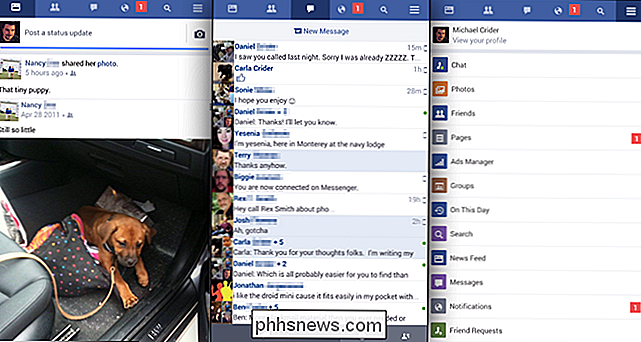
Wenn alles gut aussieht, können Sie die größere Facebook App und den Messenger deinstallieren. Da Facebook Lite oder Messenger Lite als Nicht-Play Store-App heruntergeladen wurde, wird sie jedoch nicht automatisch aktualisiert. Vielleicht möchten Sie APK Mirror regelmäßig nach einer aktualisierten Version durchsuchen.

So blockieren oder verwalten Sie Benachrichtigungen in Google Chrome
Webapps haben einen langen Weg zurückgelegt. Dank Features wie Benachrichtigungen können sie sogar traditionelle Desktop-Apps für viele Menschen ersetzen. Wenn Sie jedoch nicht durch Benachrichtigungen bombardiert werden möchten, können Sie die Benachrichtigungen von Chrome verwalten (und sie aus bestimmten Apps blockieren).

Einbetten von Schriftarten in ein Microsoft Word-Dokument
Wenn Sie jemandem eine Kopie Ihres Word-Dokuments oder Ihrer PowerPoint-Präsentation per E-Mail senden und diese nicht installiert ist, zeigt Microsoft Office dieses Dokument mit an die Standardschriftart stattdessen. Dies kann das gesamte Layout durcheinander bringen und das Dokument völlig anders aussehen lassen, aber Sie können dies beheben, indem Sie Schriftarten in Ihre Dokumente einbetten.



